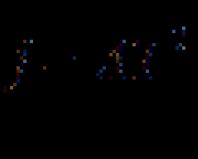Was ist der Zweck des Dokuments „Bestellung des Käufers?“ Reservierung von Waren und Materialien in „1C: Führung eines Kleinunternehmens“ Anleitung für die Bestellung eines 1C-Käufers
Wussten Sie, dass Sie in 1C schnell Bestellungen für Lieferanten basierend auf den aktuellen Anforderungen des Online-Shops erstellen können?
Der Prozess der Bereitstellung von Bestellungen in der Konfiguration „1C: Trade Management 11“ wird durch die Standardverarbeitung „Bestellungen nach Bedarf erstellen“ unterstützt.
Aber!
Diese Verarbeitung hat einen Nachteil, der viele Vorteile zunichte macht: Alle ihre Fähigkeiten sind eng miteinander verknüpft und der Benutzer muss alle notwendigen Parameter angeben, um die Anforderungen zu erfüllen. Und es gibt viele solcher Parameter, die die Arbeit des Benutzers erschweren.
Die Verarbeitung ist zu schwer zu verstehen. Und Online-Shop-Manager erstellen manuell Bestellungen für Lieferanten.
Von unseren Kunden bestätigten nur wenige, dass sie die Möglichkeiten der Standardverarbeitung in gewissem Umfang nutzen, allerdings auch dann nur in sehr begrenztem Umfang.
Wir haben einen intuitiven Mechanismus zur automatischen Erstellung von Bestellungen für Lieferanten entwickelt. Diese Lösung erfolgt in Form der Fremdbearbeitung „Erstellung von Bestellungen für Lieferanten“. Dadurch wird die Beteiligung des Benutzers am Bestellabwicklungszyklus minimiert.
Mit 3-4 Mausklicks können Sie für alle täglich von Kunden eingegangenen Bestellungen Bestellungen an Lieferanten generieren.
Lassen Sie uns ein Beispiel dafür geben, wie eine solche externe Verarbeitung im UNIZOO-Onlineshop für Heimtierprodukte eingesetzt wird.

Merkmale: Das Geschäft hat viele Kundenbestellungen und eine große Auswahl an Lieferanten, daher ist es notwendig, Warenbestellungen zu unterschiedlichen Tageszeiten, auch mehrmals am Tag, an verschiedene Lieferanten zu senden, was den Managern viel Zeit in Anspruch nahm .
Stufen der Automatisierung und Verfeinerung
1. Wir fügen dem Bestellabwicklungsmechanismus des Käufers eine automatische Aufteilung der Waren nach Lieferoption (vom Lager/zur Bestellung) hinzu.
Dabei wird durch die automatische Verarbeitung abhängig vom freien Bestand im Lager ermittelt, welche Warenmenge der Lieferant für eine konkrete Kundenbestellung bestellen muss.
Dieselben Waren, die sich im Lager der Organisation befinden, werden für eine bestimmte Käuferbestellung in Reserve gelegt (separate Reserve).
 Abbildung 1. Trennung nach Sicherheitsoptionen
Abbildung 1. Trennung nach Sicherheitsoptionen
2. Für jedes Produkt im Geschäft geben wir eine Liste aller Lieferanten und des Hauptkontrahenten an. Wir stellen eine Korrespondenz zwischen den Warennamen des Kunden und eines bestimmten Lieferanten her, um Werte in Bestellungen an Lieferanten automatisch zu ersetzen. Die Ersteingabe der Informationen erfolgte programmgesteuert auf Basis der bereitgestellten Preislisten der Lieferanten.
 Abbildung 2. Liste der Lieferantenartikel
Abbildung 2. Liste der Lieferantenartikel
Um Informationen über die Warenverfügbarkeit beim Lieferanten aktuell zu halten, wurde für jeden Artikel das Attribut „Verfügbarkeit beim Lieferanten“ gesetzt. Und jetzt laden Online-Shop-Manager einmal täglich automatisch Informationen zu den Preislisten der Lieferanten herunter und verbringen dafür nur 5 Minuten.
 Abbildung 3. Lieferantennomenklatur
Abbildung 3. Lieferantennomenklatur
Dadurch verfügt das System über aktuelle Informationen über die Warenverfügbarkeit im Lager eines bestimmten Lieferanten an einem bestimmten Tag.
3. Für die Massengenerierung von Bestellungen an Lieferanten wurde die externe Abwicklung entwickelt. Im ersten Schritt wählen wir die zu bestellende Ware aus und geben den Liefertermin (Zeitraum) an. Durch Klicken auf die Schaltfläche „Ausfüllen“ werden alle Kundenbestellungen für die gewünschten Termine in die Tabelle eingetragen. Durch Umschalten der Auftragsanzeigeoptionen („Nur ungesicherte / Alle Aufträge“) und Filtern nach Manager können Sie die Verarbeitungsoberfläche für jeden Manager individuell anpassen.
 Abbildung 4. Schritt 1. Auswahl der zu bestellenden Waren
Abbildung 4. Schritt 1. Auswahl der zu bestellenden Waren
Im tabellarischen Teil der Verarbeitung werden die notwendigen Informationen angezeigt: Name und Menge des bestellten Produkts im Rahmen von Kundenbestellungen, Lieferstatus jedes Artikels (siehe Tabelle unten) usw.
Nach dem Klicken auf „Kästchen und Menge ankreuzen“ wird für jede Zeile automatisch die erforderliche Warenmenge für die Bestellung berechnet, wobei die Warenverfügbarkeit im Lager und bereits generierte Bestellungen für Lieferanten berücksichtigt werden (das Feld „Menge“ wird manuell bearbeitet). Falls benötigt).

Abbildung 5. Schritt 1. Berechnung der für die Bestellung erforderlichen Menge
Bitte beachten Sie: Felder mit dem Status „Nicht gesichert“ in Abbildung 6 entsprechen Positionen, die in Abbildung 5 mit einem Häkchen markiert sind
 Abbildung 6. Schritt 1. Automatische Auswahl der zu bestellenden Waren
Abbildung 6. Schritt 1. Automatische Auswahl der zu bestellenden Waren
4. Der tabellarische Teil des zweiten Bearbeitungsschritts – Lieferantenauswahl – wird auf Basis der im ersten Schritt vorgegebenen Informationen gebildet. Der Benutzer sieht Informationen zu allen ungesicherten Artikeln, für die eine Bestellung an Lieferanten generiert werden muss.
Als Lieferant wird automatisch der Hauptlieferant für diesen Artikel ausgewählt. Wenn der Hauptlieferant kein Produkt hat, bietet das System eine Auswahl derjenigen Lieferanten an, die dieses Produkt liefern und diese auf Lager haben.
 Abbildung 7. Schritt 2. Lieferanten auswählen
Abbildung 7. Schritt 2. Lieferanten auswählen
Für jeden Artikel kann die Lieferantenauswahl manuell angepasst werden. Wir schließen den Schritt ab, indem wir auf die Schaltflächen „Bestellungen erstellen“ klicken.
5. Auf Basis der im zweiten Schritt ausgewählten Informationen werden Bestellungen an Lieferanten zusammengestellt. Für jeden Lieferanten werden alle Waren in einer separaten Bestellung gesammelt. Jetzt müssen sie nur noch an die Lieferanten geschickt werden.
Dieser Mechanismus ermöglichte es, die Arbeitskosten der Einkaufsmanager im Vergleich zur manuellen Erstellung von Bestellungen für Lieferanten um das Vierfache zu senken.
Wenn Sie sehen möchten, wie Sie die Erstellung von Bestellungen für Lieferanten in 1C automatisieren können, bestellen Sie eine kostenlose Demonstration.
1. Preistyp - nicht ausgefüllt.
2. Betrag inkl. MwSt.
3. Standardpreistyp in der Bestellung des Käufers.
3. Wie man die Spielregeln für Manager festlegt.
4. Wenn Sie den Betrag ändern, berechnen Sie den Rabatt neu, nicht den Preis.
1. Preistyp - nicht ausgefüllt
Ja, das ist genau die Meldung in der unteren rechten Ecke der Käuferbestellung, die uns begrüßt, wenn wir in 1C keine Arbeit mit der Preisgestaltung eingerichtet haben. Wie man es repariert?
Die einfachste Möglichkeit zur automatischen Preisermittlung in einer Käuferbestellung besteht darin, auf die Registerkarte „Preise und Währung“ zu gehen und dort den Preistyp anzugeben:
Nun wählen wir wie gewohnt die Nomenklatur für das Dokument aus:
- über Auswahl
- Suchen Sie direkt in der Tabellenabschnittszeile nach Namen
1C legt automatisch Preise des von Ihnen angegebenen Typs fest:

Seien Sie vorsichtig, wenn sich die Preise im Laufe der Zeit ändern, wird der Preis ersetzt, der am Tag der Bestellung des Käufers gültig war.
Es ist einfach. Ja, wunderbar. Was tun, wenn es nicht geklappt hat?
Schauen wir uns die Hauptfälle an:
1. Ich habe vergessen, die Art der Preise im Lesezeichen anzugeben, oder habe die falsche angegeben.
Es ist in Ordnung, Sie können dies tun, nachdem Sie die Nomenklatur ausgewählt haben. Wählen Sie auf der Registerkarte Preise und Währung den Preistyp aus und stellen Sie sicher, dass das Kontrollkästchen Aufladepreise aktiviert ist:

1C wird alle Preise im tabellarischen Teil der Bestellung des Käufers erneut lesen.
2. Der Preis wird festgelegt, wenn er in 1C ist!
Wenn Sie die Preise Ihrer Preisliste noch nicht in 1C festgelegt haben, lesen Sie die Materialien zum Erstellen eines Preistyps für einen Artikel und zum Festlegen von Preisen in 1C.
3. Der Preis für das Produkt wird festgelegt, jedoch nach dem Datum der Bestellung des Käufers.
Das Ab-Datum wird berücksichtigt, da sich die Preise im Laufe der Zeit ändern können. Es gilt der am Verkaufsdatum gültige Wert. In einer solchen Situation sollten Sie entweder das Datum des Dokuments „Einstellung der Artikelpreise“ auf ein früheres Datum ändern oder eine separate Einstellung für das erforderliche Datum erstellen.
Sie können das Preisdatum über Berichte – Preise – Preisanalyse überprüfen:

4. Sie verwenden Artikelmerkmale.
Der angegebene Preis ist derjenige, der speziell für die Merkmale in der Zeile angegeben ist. Was ist, wenn es nicht angegeben ist?
Es kommt vor, dass der Preis nicht von den Eigenschaften abhängt. Dann können Sie nur einen Preis ohne Merkmale angeben. 1C wählt es in der Bestellzeile aus. Wenn ein solcher Preis nicht festgelegt ist, trägt 1C den Preis nicht in die Bestellzeile des Käufers ein.
Umgekehrt.
Sie haben beispielsweise ein Produkt ausgewählt, für das die Erfassung nach Merkmalen mit unterschiedlichen Preisen erfolgt, nun benötigen Sie es jedoch ohne Merkmale. Für ein Produkt ohne Eigenschaften muss ein eigener Preis angegeben werden, andernfalls lässt 1C den Preis leer.


5. Die Preise sind in Fremdwährung angegeben, die Bestellung erfolgt in Rubel und Kurs nicht angegeben.
Dies passiert zunächst auch beim Arbeiten in 1C. 1C berechnet die Preise immer in die Vertragswährung um und verwendet den Wechselkurs zum Bestelldatum.
Sie müssen den Wechselkurs für das Datum im Währungsverzeichnis festlegen.
Gehen Sie dann zur Registerkarte „Preise und Währung“ der Bestellung des Käufers und aktivieren Sie das Kontrollkästchen „Nachfüllpreise“. 1C übernimmt den angezeigten Wechselkurs und berechnet die Preise im tabellarischen Bereich neu.
2. Betrag inkl. MwSt
Wenn Sie eine Preisart auswählen, ermittelt das System automatisch, was mit der Mehrwertsteuer zu tun ist. Sollten Sie davon ausgehen, dass die Mehrwertsteuer im Belegbetrag enthalten ist, oder sollten Sie die Mehrwertsteuer zusätzlich zu der von Ihnen gewählten Preisart berechnen? Checkbox Betrag enthalten. Die Mehrwertsteuer wird mit dem Wert aus der Preisart gefüllt. Im Feld „Preise“ ist die Mehrwertsteuer enthalten.
Dieser Wert ist optional. Sie können es nach Bedarf für ein bestimmtes Dokument ändern. In diesem Fall berechnet 1C den Preis automatisch neu, sodass sich der Gesamtbetrag des Dokuments (einschließlich Mehrwertsteuer) nicht ändert.


3. Standardpreistyp in der Bestellung des Käufers
Schauen wir uns nun die weiter verbreiteten Optionen an. Wenn Sie viele Kundenbestellungen haben, ist es unpraktisch, die Preise für jede Art manuell festzulegen.
In 1C gibt es mehrere Möglichkeiten, den Standardpreistyp zu bestimmen:
1. Legen Sie die Preisart in den Benutzereinstellungen Ihrer Vertriebsleiter fest:

Dies ist praktisch, wenn das Unternehmen über mehrere Preislisten für Vertriebskanäle verfügt. Oftmals arbeitet jeder Manager mit einem bestimmten Vertriebskanal und dementsprechend einer Preisliste. Und es ist für ihn praktisch, dass sofort der richtige Preis festgelegt wird.
Seien Sie vorsichtig, dieser Mechanismus hindert den Manager nicht daran, den Preis zu ändern, sondern macht seine Arbeit nur bequemer. Wir werden uns später mit Möglichkeiten befassen, die Handlungsfreiheit der Benutzer einzuschränken.
2. Legen Sie die Art der Preise in der Vereinbarung mit der Gegenpartei fest:

Dieser Preistyp hat Vorrang vor der Standardeinstellung des Benutzers.
Die Methode ist praktisch, wenn die Preise nach Kundentyp festgelegt werden und der entsprechende Preis im Vertrag festgelegt ist. Der Manager arbeitet mit einer Warengruppe, jedoch mit unterschiedlichen Kundentypen.
4. Wie man die Spielregeln für Manager festlegt
Es ist oft notwendig, die Handlungsfreiheit von Managern bei der Änderung der Preise bei einer Käuferbestellung oder einem Verkauf von Waren und Dienstleistungen einzuschränken.
Die Optionen sind unterschiedlich: vom strikten Verbot, den Preis überhaupt zu berühren, bis hin zur Entscheidungsfreiheit innerhalb einer niedrigeren Preisgrenze.
Was bietet uns der Klassiker 1C 8?
In den Mechanismen der zusätzlichen Benutzerrechte sind folgende sinnvolle Einschränkungen enthalten:

Wichtig! Zusätzliche Rechte beschränken einen Benutzer nur auf diejenigen mit unvollständigen Rechten.
Damit Regeln für Benutzer gelten, müssen sie Rollen konfigurieren.
Wir haben also die folgenden wunderbaren Funktionen:
Geben Sie keine Waren heraus, deren Preis unter einem bestimmten Typ liegt- Wir legen hier den Preistyp fest und 1C vergleicht den Preis pro Einheit im Verkaufsbeleg mit dem Preis für diesen Typ. Ist der Preis unter Berücksichtigung aller Rabatte niedriger, kann der Beleg nicht bearbeitet werden:

Nullpreise im Großhandel zulassen- Bei unvollständigen Rechten ist es standardmäßig nicht möglich, eine Käuferbestellung oder einen Verkauf zum Nullpreis aufzugeben. Es ist jedoch möglich, solche Rechte beispielsweise dann einzuräumen, wenn zunächst nur mengenmäßige Bestellungen aufgegeben werden.
Bearbeiten von Preisen in Dokumenten- Die stärkste Einschränkung besteht darin, dass es überhaupt verboten ist, den Preis im Dokument zu ändern. Was automatisch ersetzt wird, ist die Art und Weise, wie wir das Dokument erstellen. Standardmäßig können Benutzer mit Teilrechten keine Preise und Rabatte in Dokumenten bearbeiten.
5. Wenn Sie den Betrag ändern, berechnen Sie den Rabatt neu, nicht den Preis
Darüber hinaus ist die Einstellung praktisch, wenn der Benutzer basierend auf dem mit dem Kunden vereinbarten Betrag einen Rabatt auf den Standardpreis gewährt. Kehren wir noch einmal zu den Benutzereinstellungen zurück:

Box-Softwareprodukte von 1C zeichnen sich durch Vielseitigkeit, Standardschnittstellen und einfache Erlernbarkeit aus. Arbeiten mit Bestellungen in 1C basiert auf einem klaren und einfachen Dokumentenverarbeitungsschema.
Aber auch diese tägliche und wichtige Arbeit Bearbeitung von Bestellungen in 1C Manchmal möchte man vereinfachen und optimieren.
Bequeme Auftragsabwicklung in 1C
Im Programm 1C: Trade Management sind Bestellungen Dokumente mit bestimmten Details.
Um Bestellungen in 1c anzuzeigen, müssen Sie zum Abschnitt „Verkäufe“ gehen und „Kundenbestellungen“ auswählen. Sie sehen ein Formular für eine Liste der Kundenbestellungen. In diesem Formular sehen Sie die Details der Bestellung selbst wie Nummer, Datum, Kunde, Status, Betrag.
Aber was sollten Sie tun, wenn Sie mit Bestellungen arbeiten und eine größere Menge an Informationen sehen müssen, schnell Informationen über die Produkte in der Bestellung des Kunden erhalten usw.
Normalerweise geschieht dies durch eine Änderung des Standardformulars. 1C-Kundenbestellungen.
Wir bieten etwas ganz anderes Bearbeitung von Bestellungen in 1C.
Bei der Verarbeitung handelt es sich um eine externe Datei, deren Verwendung die Integrität der 1C: Trade Management-Datenbank in keiner Weise beeinträchtigt, sie aber auf Wunsch problemlos in 1C für die Arbeit mit Aufträgen integriert werden kann.
Bei der Bearbeitung von 1C-Bestellungen gibt es zwei Registerkarten: Anzeige einer allgemeinen Liste der Bestellungen in 1C und einer Warenliste für alle Bestellungen. Jedes Formular enthält Filter zur Auswahl von Bestellungen nach Ausführungsstatus, Zahlungsstatus und bestimmten Eigenschaften.
Im Bestelllistenformular öffnet ein Doppelklick auf die 1C-Bestellung das Bestellformular des Käufers. In diesem Formular können Sie den Status der Sendung festlegen und den Verkaufsbeleg erfassen.

Die vorgeschlagene Auftragsabwicklung in 1C ist in erster Linie für die Bearbeitung von Bestellungen gedacht, die von einer Internetseite bei 1C eingehen. Zunächst einmal von 1C:Bitrix. Es kann aber je nach Bedarf der Nutzer an jede Situation angepasst werden.
Die angegebene Beschreibung mit Bearbeitung von Bestellungen in 1C Dies ist ein Beispiel für unsere Anpassung und Entwicklung im Bereich „1C: Trade Management“ gemäß den technischen Spezifikationen des Kunden.
Das Dokument „Käuferbestellung“ soll eine vorläufige Vereinbarung mit dem Käufer über die Kaufabsicht von Waren formalisieren.
Die Parameter, nach denen Versand und Bezahlung einer Bestellung gesteuert werden, werden in einer Vereinbarung mit der Gegenpartei festgelegt.
In der Bestellung können Sie das voraussichtliche Zahlungsdatum („Zahlung“) sowie die Bank oder Kasse angeben, bei der das Geld zur Bezahlung der Bestellung eingehen soll. Diese Informationen werden zur Planung der Zahlungseingänge verwendet.
Das Dokument sieht zwei Arten von Operationen vor:
Verkaufsprovision;
Zum Recycling.
Verkaufsprovision
Bei dieser Art von Transaktion wird eine Bestellung von einem Käufer oder Kommissionär aufgegeben. Für wen der Auftrag erteilt wird – für den Käufer oder für den Kommissionär – richtet sich nach der im Dokument ausgewählten Vertragsart.
Die Erteilung von Kundenaufträgen für Handelsgeschäfte ist nicht verpflichtend. Handelsgeschäfte können auch dann ausgeführt werden, wenn die Orders nicht nachverfolgt werden.
Wenn in einer Vereinbarung mit einem Gegenpartei-Käufer mit der Art der gegenseitigen Abrechnung „Im Rahmen der Gesamtvereinbarung“ oder „Auf Bestellung“ das Kennzeichen „Getrennte Warenabrechnung nach Kundenbestellungen“ gesetzt ist, erfolgt eine Batch-Kostenabrechnung des Lagerbestands Artikel, die zur Herstellung auftragsbezogener Produkte verwendet werden, werden gesondert ausgewiesen. Das gleiche Merkmal wird zur Ermittlung der gesonderten Abrechnung der Produktionskosten und zur Berechnung der Kosten von Kundenaufträgen verwendet.
In Kundenaufträgen für Handelsgeschäfte können Sie außerdem eine Liste von Mehrwegbehältern angeben, in denen Sachwerte an den Käufer versendet werden. Daten zu Mehrwegverpackungen finden Sie im Reiter „Behälter“. Auf der Registerkarte „Leistungen“ werden zusätzliche Dienstleistungen im Zusammenhang mit der Auftragsabwicklung angezeigt, beispielsweise Warenlieferungsdienste.
Recycling
Bei dieser Art von Vorgang wird dem Käufer ein Auftrag zur Herstellung von Produkten aus vom Kunden gelieferten Rohstoffen erteilt.
Wenn dieser Vorgangstyp ausgewählt ist, wird auf der Registerkarte „Produkte“ eine Liste der Produkte angezeigt, die für den Kunden hergestellt werden müssen, und auf der Registerkarte „Materialien“ werden die vom Kunden bereitgestellten Materialien angezeigt, deren Eingang zur Verarbeitung geplant ist des Kunden sind angegeben. Auf der Registerkarte „Zusätzlich“. „Dienstleistungen“ sind zusätzliche Dienstleistungen im Zusammenhang mit der Auftragserfüllung, beispielsweise Dienstleistungen zur Lieferung von Materialien oder Produkten.
Auf der Registerkarte „Produkte“ können Sie für jede Zeile eine Artikelspezifikation festlegen. Basierend auf den Spezifikationsdaten können Sie die Registerkarte „Materialien“ automatisch ausfüllen. Standardmäßig wird die Spezifikation mit dem Wert der dem Artikel zugeordneten Hauptspezifikation gefüllt und kann bei Bedarf korrigiert werden.
Die Abbildung aller Vorgänge zur Verarbeitung von vom Kunden beigestellten Rohstoffen eines Drittunternehmers muss unter Angabe des Verarbeitungsauftrags des Käufers abgeschlossen sein.
Die Bestellung gilt als abgeschlossen, wenn die gesamte im Dokument auf der Registerkarte „Produkte“ angegebene Produktmenge an den Kunden versandt wurde und alle auf der Registerkarte „Materialien“ angegebenen Materialien vom Kunden erhalten wurden oder wenn die Bestellung zwangsweise geschlossen wird durch das Dokument „Abschluss von Kundenaufträgen“.
Bei Kundenaufträgen zur Verarbeitung von kundeneigenen Rohstoffen wird immer eine getrennte Waren- und Materialabrechnung geführt, alle transportierten Waren- und Materialchargen werden auftragsgenau angegeben, unabhängig vom Status der „Getrennten Warenabrechnung“. gemäß Kundenaufträgen“ in der Vereinbarung mit der Gegenpartei gekennzeichnet.
Reservierung von bestellter Ware im Lager und Auftragserteilung
Bei der Bestellung eines Käufers können Waren aus dem aktuellen freien Bestand in einem der Lager (Groß- oder Einzelhandel) für diese Bestellung reserviert oder in anderen Bestellungen aufgegeben werden – Bestellungen an Lieferanten, interne Bestellungen, Produktionsaufträge. Das zu reservierende bzw. zu platzierende Lager wird im Tabellenteil in der Spalte „Platzierung“ angegeben, sodass das Produkt je nach Kundenbestellung in mehreren Lagern reserviert und in mehreren Bestellungen aufgegeben werden kann.
An einer manuellen Verkaufsstelle ist es nicht möglich, Waren für die Bestellung eines Käufers zu reservieren.
Die Reservierung und Platzierung kann nur bei einer Bestellung mit der Transaktionsart „Verkauf, Kommission“ durchgeführt werden. Für solche Bestellungen können auch Mehrwegbehälter auf der Registerkarte „Behälter“ reserviert und in Bestellungen eingegeben werden, wobei in der Spalte „Platzierung“ das Lager oder die Bestellung angegeben werden muss.
Wenn Sie einen Beleg schnell buchen, können Sie eine automatische Reservierung und/oder Platzierung durchführen. Die automatische Platzierung kann nur bei einer Lieferantenbestellung erfolgen. Automatische Reservierungs- und Platzierungsparameter werden in einem speziellen Formular konfiguriert, das sich öffnet, wenn Sie auf die Schaltfläche klicken „Ausfüllen und posten“ im Befehlsfeld des Dokumentformulars.
Wenn Sie eine automatische Reservierung vornehmen möchten, müssen Sie im Formular das Kontrollkästchen „Reservierung“ aktivieren. Um eine automatische Platzierung durchzuführen, müssen Sie das Kontrollkästchen „Platzierung“ aktivieren. Bei Bedarf können Sie die Standardstrategie für die automatische Reservierung im Formular ändern.
Bei der automatischen Reservierung und Platzierung wird der im Attribut „Lager/Gruppe“ im Belegkopf angegebene Wert berücksichtigt. In diesem Attribut können Sie ein Lager oder eine Lagerverfügbarkeitsgruppe angeben. Der Wert des Attributs wird wie folgt berücksichtigt:
Das Lager des bevorzugten Standorts wird ermittelt. Wenn in der Bestellung ein bestimmtes Lager angegeben ist, gilt dieses als bevorzugtes Standortlager, andernfalls ist das bevorzugte Standortlager das Lager, das in den Benutzereinstellungen als Hauptlager angegeben ist.
Die Lagerverfügbarkeitsgruppe wird ermittelt. Wenn in der Bestellung eine Lagerverfügbarkeitsgruppe angegeben ist, wird diese Gruppe ausgewählt, andernfalls wird die in den Benutzereinstellungen angegebene Lagerverfügbarkeitsgruppe verwendet.
Reservierungen werden zunächst im Lager des bevorzugten Standorts vorgenommen, dann in den Lagern, die in der Verfügbarkeitsgruppe enthalten sind. Die Platzierung erfolgt zuerst bei Bestellungen an Lieferanten, die das Lager am bevorzugten Standort angeben, dann bei Bestellungen, bei denen Lager angegeben werden, die in der Verfügbarkeitsgruppe enthalten sind.
Die automatische Platzierung berücksichtigt das voraussichtliche Versanddatum in der Bestellung des Kunden und das voraussichtliche Eingangsdatum in der Bestellung des Lieferanten. Die Platzierung erfolgt nur bei Bestellungen an Lieferanten, bei denen das Bestelleingangsdatum kleiner oder gleich dem Versanddatum der Bestellung an den Käufer ist (die Ware muss früher eintreffen, als der Versand erwartet wird).
Wenn in den Buchhaltungseinstellungen auf der Registerkarte „Bestellungen“ das Kontrollkästchen „Serienangabe bei Reservierungen verwenden“ aktiviert ist und in der Bestellung eine Vereinbarung ausgewählt ist, nach der eine separate Buchhaltung geführt wird, können Sie eine Warenreservierung vornehmen Lager, das die Serie des Artikels angibt. Die Angabe von Serien im tabellarischen Abschnitt „Produkte“ ist nur für die Zeilen sinnvoll, für die im Lager Reservierungen vorgenommen werden.
Sie können eine Serie in der Zeile des tabellarischen Abschnitts „Produkte“ auf folgende Weise ausfüllen:
Manuell. In diesem Fall muss zunächst in der Spalte „Platzierung“ das Lager angegeben werden, in dem die Ware reserviert werden soll.
Verwendung eines Auswahlmechanismus. In diesem Fall muss das Lager im Kopf des Belegs angegeben werden. Dieses Lager wird automatisch in der Spalte „Platzierung“ platziert. Wenn das Lager nicht in der Kopfzeile angegeben ist, ist die Auswahl einer Serie bei der Artikelauswahl verboten.
Automatisch. Bei der automatischen Warenreservierung über den Button „Ausfüllen und posten“.
Bei der automatischen Reservierung gehen alle manuell ausgewählten Serien verloren.
Das Schema der automatischen und manuellen Reservierung und Platzierung bei Bestellungen an Lieferanten kann kombiniert werden. Dazu müssen Sie die Platzierungsoption für einige Artikel im Dokument manuell angeben und dann die Schaltfläche verwenden „Ausfüllen und posten.“ Um sicherzustellen, dass die automatische Buchung nur für die Artikel durchgeführt wird, für die sie nicht manuell durchgeführt wurde, sollte im Formular zur automatischen Reservierungseinrichtung das Kontrollkästchen „Buchung vor dem Füllen löschen“ nicht aktiviert sein.
Nach der Bestellung können Sie das Bestell- und Reservierungsschema mithilfe des Dokuments „Warenreservierung“ anpassen.
Stapelverarbeitung von Dokumenten für den Käufer
Die Bestellung des Käufers umfasst einen Servicemechanismus, der die Stapeleingabe von Dokumenten ermöglicht und so die Zeit verkürzt, die für die Vervollständigung der Dokumente für den Käufer benötigt wird.
Das Formular zum Einrichten der Stapelbelegeingabe öffnet sich, wenn Sie auf die Schaltfläche klicken « Schließen Sie die Implementierung ab» im Befehlsfeld des Dokumentformulars. Die Schaltfläche wird nach der Aufnahme des Dokuments verfügbar.
Im Einrichtungsformular wird festgelegt, welche Dokumente erstellt werden müssen – „Rechnung ausgestellt“, „Kasseneingangsauftrag“, „Verkauf von Waren und Dienstleistungen“, „Spesenauftrag für Waren“, für jeden Typ wird der Druckmodus ausgewählt des Dokuments (mit Vorschau oder sofort zum Ausdrucken). Für Dokumente „Verkauf von Waren und Dienstleistungen“ und „Wareneingangsauftrag“ Sie können ein gedrucktes Formular wählen.
Die vom Benutzer im Konfigurationsformular angegebenen Einstellungen werden gespeichert und können in der nächsten Sitzung verwendet werden. Wenn Sie im Einstellungsformular das Kontrollkästchen „Einstellungsformular beim Ausfüllen von Dokumenten anzeigen“ deaktivieren, wird das Formular nicht geöffnet, wenn Sie auf die Schaltfläche klicken „Die Umsetzung organisieren“, und die Aktionen werden sofort gemäß den konfigurierten Einstellungen ausgeführt. Sie können die Anzeige des Formulars wiederherstellen und Einstellungen über das Menü ändern „Aktionen“ – „Öffnen Sie das Einstellungsformular für den Implementierungsentwurf» .
Preiskontrolle im Auftrag
Zur Steuerung der Verkaufspreise in Bestellungen können Sie Plankosten verwenden. Als Preistyp der Plankosten werden diejenigen Preise festgelegt, in Bezug auf die der zulässige Aufschlagsprozentsatz berechnet wird. Im Auftrag ist im Dialog „Preise und Währung“ das Flag „Geplante Kosten verwenden“ gesetzt. In diesem Fall werden bei der Eingabe der Preise in der Bestellung automatisch der Aufschlagsprozentsatz und die Abweichung von den Plankosten berechnet. Die Art der geplanten Einstandspreise wird in den Buim Abschnitt „Produktion“ festgelegt.
Benachrichtigung über bevorstehende Bestellvorgänge
Das Dokument „Käuferbestellung“ bietet die Möglichkeit, ein Benachrichtigungssystem über bevorstehende Bestellvorgänge (Versand oder Zahlung der Bestellung) anzuschließen. Dazu müssen Sie im Feld „Erinnerung“ das Flag setzen und den Zeitpunkt angeben, zu dem Sie eine Benachrichtigung über die Bestellung erteilen möchten.
Informationen über aktuelle, überfällige und bevorstehende Lieferungen und Zahlungen für die Bestellung des Käufers können im Kalender des Benutzers eingesehen werden, der im „Kontaktmanager“ enthalten ist.
Beschreibung der Funktionsweise der Schaltfläche „Ausfüllen und posten“.
Wenn Sie auf die Schaltfläche „Ausfüllen und veröffentlichen“ klicken, werden die folgenden Aktionen ausgeführt:
2. Basierend auf den ausgewählten Parametern wird die Spalte „Platzierung“ ausgefüllt. In diesem Fall wird der Wert des Parameters „Automatische Reservierungsstrategie für Bestellungen“ berücksichtigt.
2.1.1. Die Liste der zur Reservierung verfügbaren Lager wird bestimmt: Lagerverfügbarkeitsgruppe
Wenn in der Bestellung eine Lagerverfügbarkeitsgruppe angegeben ist, wird die in der Bestellung angegebene Gruppe verwendet
Wenn für einen Benutzer in den Standardeinstellungen eine Lagerverfügbarkeitsgruppe angegeben ist, wird die Gruppe aus den Standardeinstellungen verwendet
Wenn in der Bestellung des Käufers ein Lager (und keine Lagerverfügbarkeitsgruppe) angegeben ist, wird dieses Lager auch in die Liste der zur Reservierung verfügbaren Lager aufgenommen und hat bei der Reservierung Vorrang
Wenn die Lagerverfügbarkeitsgruppe weder in den Benutzereinstellungen noch in der Bestellung angegeben ist, erfolgt die Reservierung in allen Lagern
2.1.2 Es werden die Salden der zur Reservierung verfügbaren Lager ermittelt. Die Berechnung basiert auf den Salden im Register „Waren in Lagern“ minus
bereits erfüllte Reserven (Register „Warenreserve in Lagern“)
Wenn der Benutzer den Warenbestand der Organisation nicht überschreiten darf, darf die zu reservierende Menge den in der Bestellung angegebenen Warenbestand der Organisation nicht überschreiten
2.2.1 Es werden die Salden der zur Vergabe verfügbaren Bestellungen an Lieferanten ermittelt. Die Berechnung basiert auf den Salden im Register „Bestellungen an Lieferanten“ und die Liste der Bestellungen ist auf folgende Bedingungen beschränkt:
Das Lager in der Bestellung ist auf die Liste der verfügbaren Lager beschränkt, die anhand der Informationen in Abschnitt 2.1.1 ermittelt werden
Das Eingangsdatum der Bestellung beim Lieferanten muss kleiner oder gleich dem Versanddatum der Bestellung des Käufers sein
Die Organisation in der Bestellung des Käufers und in der Bestellung an den Lieferanten muss übereinstimmen
Vom Saldo im Register „Bestellungen an Lieferanten“ sind bereits abgeschlossene Platzierungen in diesen Bestellungen an Lieferanten ausgeschlossen
2.3 Von den erhaltenen Gratisbeständen für Reservierung und Platzierung wird die Menge der Artikel abgezogen, für die die Platzierung im Dokument manuell angegeben ist (berücksichtigt werden die Zeilen, in denen die Platzierung angegeben ist)
2.4 In Belegzeilen, für die keine Platzierung ausgefüllt ist, wird die Spalte „Platzierung“ ausgefüllt. Bei Bedarf kann eine Zeile in mehrere Zeilen mit unterschiedlichen Platzierungswerten aufgeteilt werden. Die Menge der Artikel, die nicht platziert werden konnten, wird in einer separaten Zeile mit einem leeren Platzierungswert zugeordnet
3. Wenn in der anzupassenden Bestellung des Käufers eine Vereinbarung mit getrennter Warenabrechnung nach Käuferbestellungen festgelegt ist und die Konstante „Serienangabe bei Reservierungen verwenden“ gesetzt ist, wird die Spalte „Artikelserie“ für Zeilen ausgefüllt, in denen a Als Platzierung wird das Lager angegeben
3.1 Freibestände im Platzierungslager werden serienmäßig ermittelt. Die Berechnung basiert auf den Salden im Register „Waren in Lagern“ minus
bereits erfüllte Reserven nach Serien (Register „Warenreserve in Lagern“)
Salden, die gemäß dem Bestellschema zur Übertragung bestimmt sind (Register „Waren zur Übertragung aus Lagern“).
3.2 In den Belegzeilen wird die Spalte „Artikelserie“ ausgefüllt; bei Bedarf kann eine Zeile in mehrere Zeilen mit unterschiedlichen Serienwerten aufgeteilt werden
4. Das Dokument wird verarbeitet. Wenn das Dokument nicht gebucht werden kann, kehrt das Dokument in seinen ursprünglichen Zustand zurück (bevor Sie auf die Schaltfläche „Ausfüllen und buchen“ klicken).
Aufgeben einer Käuferbestellung und Reservieren von Lagerbeständen 1C: Führung eines kleinen Unternehmens 8
Am häufigsten müssen wir im Programm den Verkauf von Waren oder die Erbringung von Dienstleistungen registrieren. Um Dienstleistungen zu verkaufen, registrieren wir ein Dokument in der Datenbank Bescheinigung über den Abschluss, und für den Verkauf von Waren - Verkaufsrechnung. Im Dokument Verkaufsrechnung Wir können auch den Verkauf von Dienstleistungen organisieren.
Die Arbeit mit Clients in der Konfiguration umfasst die folgenden Schritte:
Kundenregistrierung;
Registrierung einer Vereinbarung mit einem Kunden;
Registrierung einer Kundenbestellung;
Erfüllung einer Bestellung.
In diesem Artikel erstellen wir ein Dokument Bestellung des Käufers.
Bestellung des Käufers
Das Bestelldokument des Käufers dient dazu, die Absicht des Käufers zu registrieren, Waren, Arbeiten oder Dienstleistungen von uns zu kaufen.
Die Liste der Kundenbestellungen finden Sie im Abschnitt Verkauf → Kundenbestellungen.
Das Bestellprotokoll enthält Informationen über den Abschluss und den Status von Bestellungen sowie die Menge und das Versanddatum.
Das Bestelldokument des Käufers selbst enthält Informationen über Produktartikel und deren Kosten. In der Kopfzeile sind die Gegenpartei, die Vereinbarung und die Art der Transaktion angegeben. (Abb.1).

Abb.1
Sie können auch im Dokument reflektieren Handbuch oder automatische Rabatte für Waren. Legen Sie in der Spalte % Rabatte den Wert für manuelle Rabatte fest und klicken Sie auf % Auto. Automatische Rabatte werden berechnet. (Abb.2).

Abb.2
Requisiten Zustand Für das Käuferauftragsdokument wählt der Benutzer es aus der Liste aus.
Möglich Dokumentstatus(Abb. 3):
Offen- Die Anordnung fungiert als Antrag oder vorläufige Berechnung, das Dokument gelangt nicht durch die Register;
Bei der Arbeit- Bestellung in Bearbeitung. Der Beleg wird bei der Berechnung des Lagerbedarfs berücksichtigt und spiegelt sich im Zahlungskalender wider;
Vollendet- bei der Bestellung festlegen.
Wenn der Bestellstatus „Offen“ oder „In Bearbeitung“ lautet und storniert werden muss, müssen Sie das Kontrollkästchen aktivieren Geschlossen.

Abb. 3
Für Bestellungen im Status „In Bearbeitung“ oder „Abgeschlossen“ können Sie die Zahlung planen. Aktivieren Sie dazu das Kontrollkästchen Zahlungsplan, und auf dem Dokumentformular wird ein Lesezeichen angezeigt Zahlungsplan. Geben Sie das Zahlungsdatum und den Zahlungsprozentsatz ein, wählen Sie eine Zahlungsoption und ein Bankkonto aus. Wenn die Zahlung in mehreren Schritten geplant ist, klicken Sie auf Aufführen. Die Form des Dokuments ändert sich und ermöglicht uns, die Zahlung in mehrere Phasen aufzuteilen. (Abb.4).

Abb.4
Versanddatum Es kann einen für das gesamte Dokument geben und sich in der Kopfzeile des Dokuments befinden, oder er kann für jede Position unterschiedlich sein (im tabellarischen Abschnitt angegeben). Dies wird in bestimmt Dokumenteinstellungen, die per Knopfdruck erreichbar sind Noch. (Abb.5)

Abb.5
Lagerreservierung
Bestelltes Produkt mit Aussicht Aktie können in einem Lager reserviert, in einer offenen Bestellung an einen Lieferanten oder in einem Produktionsauftrag aufgegeben werden.
Dazu müssen Sie basierend auf der Kundenbestellung ein Dokument erfassen Lagerreservierung. (Abb.6).

Abb.6
Das Dokument zur Bestandsreservierung ist nur verfügbar, wenn das entsprechende Kontrollkästchen in den Programmeinstellungen aktiviert ist. (Abb.7).

Abb.7
In Spalten Startplatz Und Neuer Ort gibt die Struktureinheit an, in der die Vorbehaltsware vor und nach der Reservierung platziert werden soll, bzw. die Dokumente Auftrag an Lieferant, Auftrag an Käufer, Auftrag an Produktion.
Wenn wir beispielsweise ein Produkt für die Bestellung eines Käufers reservieren müssen, das sich im Lager befindet oder bei einem Lieferanten bestellt wurde, geben wir in der Spalte „Erstplatzierung“ nichts an, aber in der Spalte „Neue Platzierung“ geben wir das Lager oder die Bestellung an Anbieter. (Abb.8).
Sie können Waren im Lager auch direkt im Kundenauftrag reservieren, hierfür auf der Registerkarte Zusätzlich Wählen Sie ein Lager und in der Spalte aus Reservieren Wir geben die Menge des reservierten Produkts an. (Abb.9).